启动到windows就蓝屏 电脑开机蓝屏解决方法
当我们启动电脑时,突然遭遇到蓝屏问题会让人感到非常困扰,蓝屏错误是一种常见的电脑问题,它可能是由于硬件故障、驱动程序冲突或系统文件损坏等原因引起的。不要慌张我们可以采取一些简单的解决方法来解决这个问题。在本文中我将介绍一些解决电脑开机蓝屏问题的方法,帮助您重新恢复电脑的正常运行。
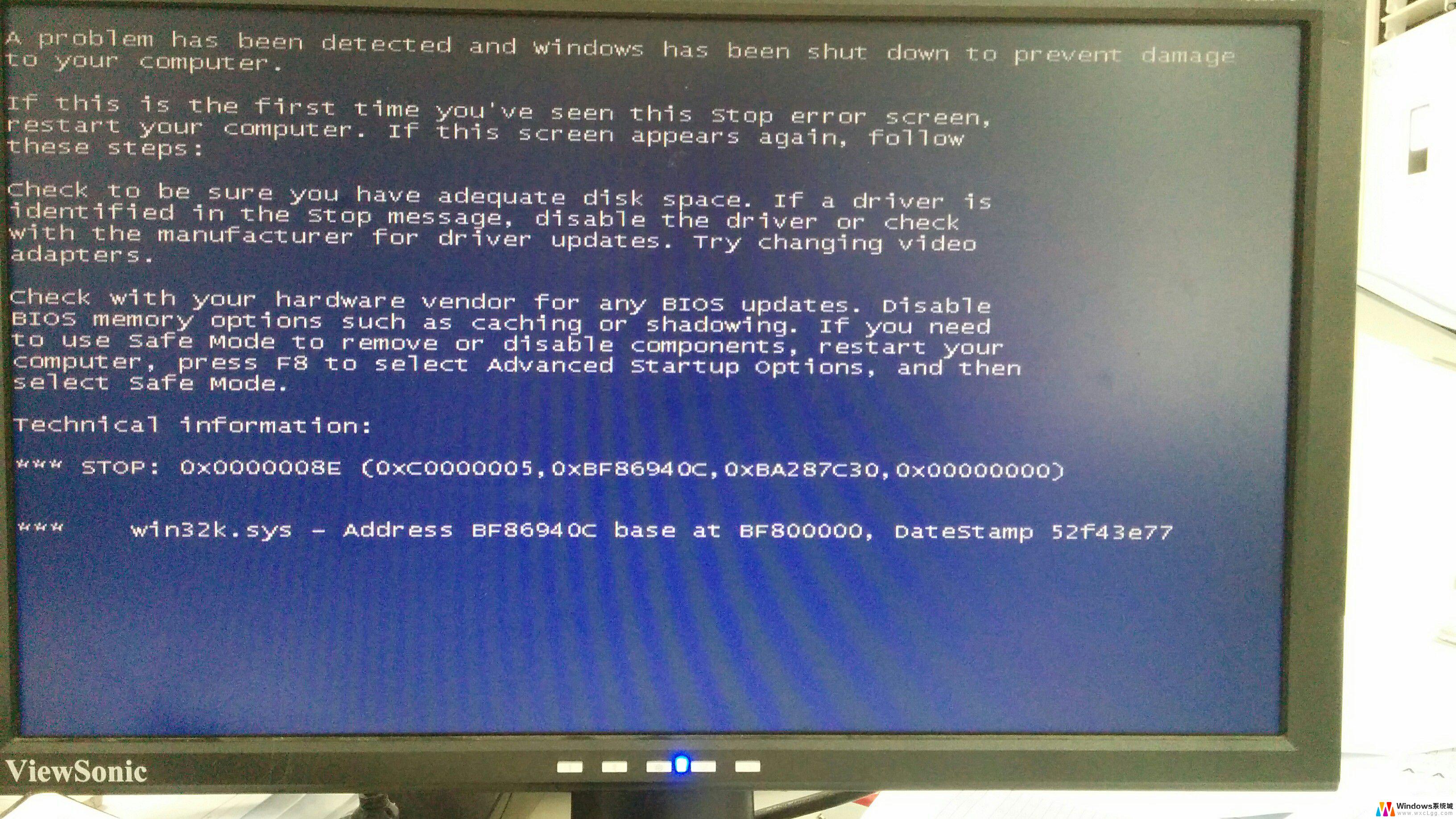
情况一:
普通故障,即硬件故障或者软件故障。
解决方法:
1.如果发现开机蓝屏时,可能以通过开机第一屏时迅速不停按动F8键。在屏幕出来的界面选择[安全模式]并按[Enter]进入安全模式。
2.如果能进安全模式,说明软件有冲突或系统故障。这时只需重装个系统就行了。
3.如果进安全模式也蓝屏,可能是硬件有问题,这时就要打开机箱检查硬件了。
4.打开机箱如果有很多灰尘,有时蓝屏就是因为灰尘引起的,所以我们就先对机箱用毛刷或风机清理一下灰尘。
5.如果清过灰尘开机还蓝屏的话,下一步再取出内存,用橡皮擦擦一下内存的金手机。
情况二:
微软推送的更新补丁,通过系统或安全软件进行补丁更新后。可能会导致用户电脑重启后出现开机0xc0000005,0xc0000008e蓝屏,同时无法开机的现象,反复重新启动。
临时方案:建议在开机进按F8进入安全模式,将此补丁卸载,重新启动即可。
原因分析:初步确认为部分杀毒软件与Windows系统安全更新补丁(KB2859537)有关。
解决方法:
1.在出现上述情况时,按住电源 开关 10秒强制关机,确认关机后,再次点击开关键开机,并连续点击键盘上的F8键,直到出现高级选项菜单。用键盘右下角的方向键“↓”键选择“安全模式”按“回车”,再选择当前系统,按“回车”;
2.大约30秒后,进入选择账户的界面,选择管理员帐户登录系统;
3.进入后系统会弹出“Windows 正在安全模式下运行”的提示,请左键点击“是”;
4.进入系统安全模式的桌面后,依次左键点击“开始”--->“控制面板”--->“添加或删除程序”;
5.在添加或删除程序页面,勾选“显示更新”--->找到“KB2859537”,选择“删除”;
6.在向导中依次选择“下一步”,完成删除。此时电脑会自动重新启动,您再耐心等待50秒后,就可以正常使用电脑了。
以上就是启动到Windows蓝屏的全部内容,如果您有任何疑问,请按照以上步骤操作,希望这些方法能够帮助到大家。
启动到windows就蓝屏 电脑开机蓝屏解决方法相关教程
-
 windows开机蓝屏启动不了 电脑开机蓝屏解决方法
windows开机蓝屏启动不了 电脑开机蓝屏解决方法2024-04-20
-
 笔记本电脑启动后蓝屏怎么办 电脑开机蓝屏解决方法
笔记本电脑启动后蓝屏怎么办 电脑开机蓝屏解决方法2024-05-06
-
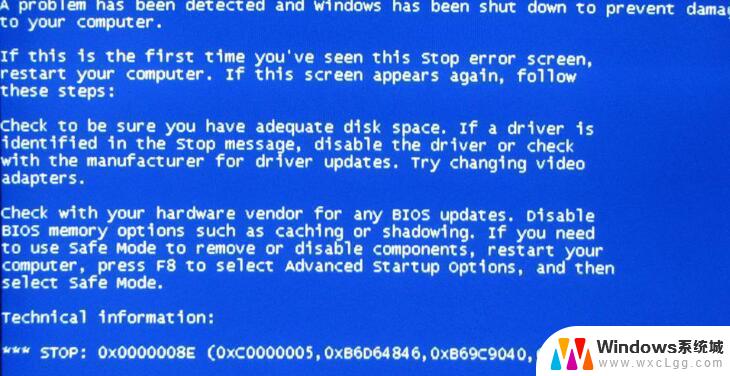 电脑一打开就蓝屏怎么办 电脑开机蓝屏怎么解决
电脑一打开就蓝屏怎么办 电脑开机蓝屏怎么解决2024-05-25
-
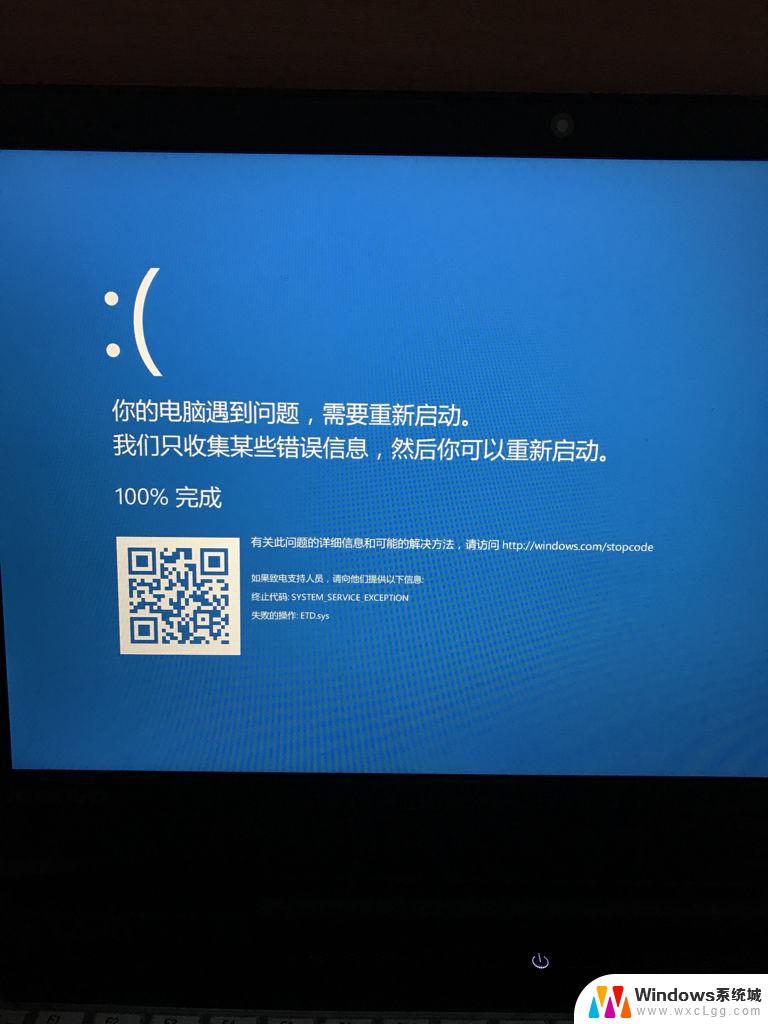 电脑开机之后蓝屏怎么处理 电脑开机蓝屏解决方法
电脑开机之后蓝屏怎么处理 电脑开机蓝屏解决方法2024-02-24
-
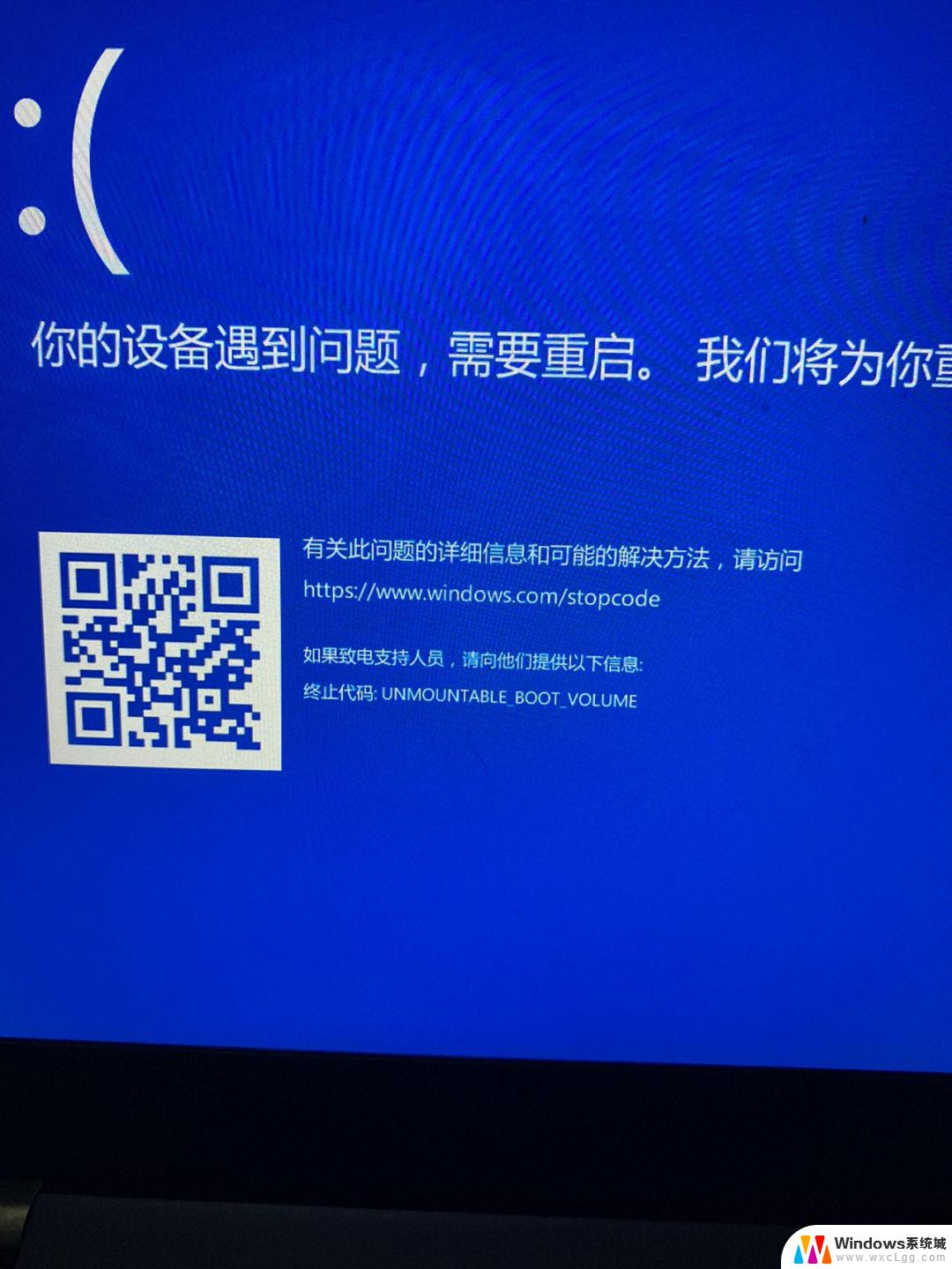 笔记本电脑一打开就蓝屏怎么解决 电脑一开机就蓝屏怎么解决
笔记本电脑一打开就蓝屏怎么解决 电脑一开机就蓝屏怎么解决2024-06-29
-
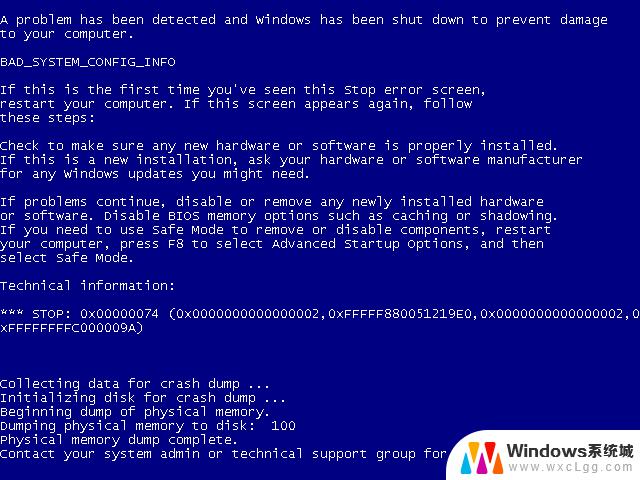 虚拟机打开就蓝屏 解决VMware虚拟机打开蓝屏问题
虚拟机打开就蓝屏 解决VMware虚拟机打开蓝屏问题2024-01-08
电脑教程推荐
- 1 固态硬盘装进去电脑没有显示怎么办 电脑新增固态硬盘无法显示怎么办
- 2 switch手柄对应键盘键位 手柄按键对应键盘键位图
- 3 微信图片怎么发原图 微信发图片怎样选择原图
- 4 微信拉黑对方怎么拉回来 怎么解除微信拉黑
- 5 笔记本键盘数字打不出 笔记本电脑数字键无法使用的解决方法
- 6 天正打开时怎么切换cad版本 天正CAD默认运行的CAD版本如何更改
- 7 家庭wifi密码忘记了怎么找回来 家里wifi密码忘了怎么办
- 8 怎么关闭edge浏览器的广告 Edge浏览器拦截弹窗和广告的步骤
- 9 windows未激活怎么弄 windows系统未激活怎么解决
- 10 文件夹顺序如何自己设置 电脑文件夹自定义排序方法